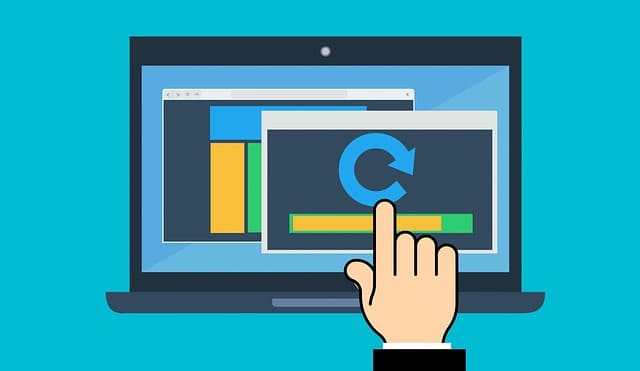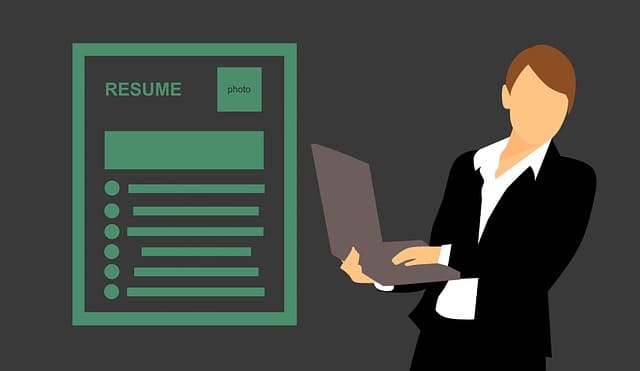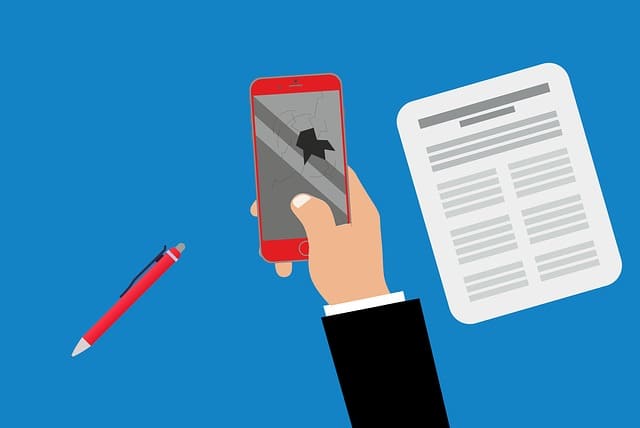YouTubeにはシークバーないし、再生バーというものが付いています。
初心者がいきなりYouTubeを見た時、そのシークバーの仕様に解らない点もあるかもしれませんね。
ここではYouTubeのシークバーの仕様を解説します。
もしかしてこちらをお求めではないですか?
関連記事::YouTubeの画面に出る「再生(シーク)バー」を消す/邪魔にならなくする方法
YouTubeのシークバー(再生バー)の仕様
①「赤い部分」…動画全体における現在の再生時間
②「明るい鼠色」…動画の読み込みが完了した部分
③「暗い灰色部分」…動画の読み込みが終わっていない部分
④「黄色いライン表示」…広告が再生されるタイミング
という仕様になっています。
赤いバーの部分はクリック/タップで再生位置を変える事が出来る
シークバー(再生バー)の赤い部分は、動画全体における現在の再生時間を示しています。
動画を再生させたい位置にクリック/タップしていただくと、その位置に赤いバーが移動し、そこから再生する事が可能になっています。
動画を飛ばしたい時は、シークバーを弄りましょう。
「明るい鼠色」「灰色」の部分は読み込みの有無
シークバーの「明るい鼠色」「灰色」の部分は、動画の読み込みがどの程度進んでいるのか?を示すものとなっています。
- 明るい鼠色部分が「読み込み完了部分」
- 暗い灰色部分が「まだ読み込まれていない部分」
を差しています。
また読み込みを進ませる条件に、
- 動画を普通に閲覧する
- 読み込んでほしい部分まで飛ばす
といったものがあります。
動画の読み込みと聞いてもピンとこない方へ
普通のウェブサイトは、GoogleやYahoo!から調べて出てきたサイトをクリック/タップするだけで、表示されるようになっているという事はご存知かと思います。
これは、サイトのデータを一度PC/スマホに引っ張り出してきて表示しているから見れているのですが、文字ベースのサイトの場合そのデータ量が小さいから一瞬で表示できているのです。
動画の場合も、動画のデータをPC/スマホに一度読み込ませないと動画が動画として再生できません。
なので動画のデータをPC/スマホに転送する訳ですが、ここで普通のウェブサイトでは起こらない問題が生じます。
動画はデータ容量が非常に大きいのです。
普通のウェブサイトなら、1ページを読み込むのに1MB(比較的軽いサイトの場合)程度の通信量を喰います。そして同じページを見る限り1回1MB分のデータを引っ張り出して終わりです。
しかし動画の場合は、1分/10MB(環境次第で前後します)くらい消費します。
つまり6秒ごとにウェブサイトを1個新しく開くようなものです。
当然、1つの動画は6秒で終わるなんて事は普通起きませんから、10分の動画なら10分間6秒ごとにどこかのウェブサイトを開いて閉じてをしているのと変わらない通信量を使っている事になります。
こういう事もあって、
- 通信に負担がかかるから徐々に読み込むようにしている
- 動画の全容を一気に読み込まない
という仕様になっているのです。
YouTube再生バーの黄色い線は広告
YouTubeの動画を観た時、再生バーの中に黄色い線は広告です。
その広告を表示するバーの部分まで動画が再生された時、もしくは、その動画を手動でスキップし広告のある位置より先を再生しようとした時に広告が流れる事になります。
下から飛び出して来る横に長い広告「オーバーレイ広告」
動画の最中に再生画面下部から飛び出して来る広告があります。
これれは「オーバーレイ広告」と言い、YouTubeにおいては「動画の最中の黄色い表示」で出て来る事が多い広告となっています。
バー全体が黄色くなる理由は「インストリーム広告」を見ているから
「再生バー全体がなんか黄色いんだけども…」
そう感じたなら、今見ている動画が広告かそうでないか今一度確認してみると良いでしょう。
全画面を占有するテレビコマーシャルのような広告が流れていたのなら、その最中は再生バーが黄色く表示される仕様です。
以下のような見た目になっていたのなら、テレビコマーシャル式の広告「インストリーム広告」を見ている事になります。
まとめ
シークバーの再生時間を弄る部分の設定に限る初心者チュートリアルを書かせていただきました。
基本は他の動画再生プレイヤーでも同じ動作で動いてくれるもので、大きな違いと言えば広告が途中に挿入されるところくらいでしょう。
当記事ではシークバーの位置を変えて邪魔にならなくさせる方法も紹介しています。
現状のシークバーに不満であればこちらを覗いてみてください!
関連記事:YouTubeの画面に出る「再生(シーク)バー」を消す/邪魔にならなくする方法